可以说在电脑的使用过程中会需要各式各样的权限,那么Win10系统怎么获取trustedinstaller权限,为此系统屋为你带来一个详细的介绍,在这里你可以轻松的通过该方法获取到权限,从而打造出自己想要的电脑操作玩法。

Win10系统获取trustedinstaller权限方法介绍
1、首先我们需要在电脑空白的桌面进行右键,然后新建一个文本文档。

2、将文件重命名为trustedinstaller.txt,将以下代码复制粘贴到记事本里;
Windows Registry Editor Version 5.00
[HKEY_CLASSES_ROOT\*\shell\runas]
@=“获取TrustedInstaller权限”
[HKEY_CLASSES_ROOT\*\shell\runas\command]
@=“cmd.exe /c takeown /f \”%1\“ && icacls \”%1\“ /grant administrators:F”
“IsolatedCommand”=“cmd.exe /c takeown /f \”%1\“ && icacls \”%1\“ /grant administrators:F”
[HKEY_CLASSES_ROOT\Directory\shell\runas]
@=“获取TrustedInstaller权限”
“NoWorkingDirectory”=“”
[HKEY_CLASSES_ROOT\Directory\shell\runas\command]
@=“cmd.exe /c takeown /f \”%1\“ /r /d y && icacls \”%1\“ /grant administrators:F /t”
“IsolatedCommand”=“cmd.exe /c takeown /f \”%1\“ /r /d y && icacls \”%1\“ /grant administrators:F /t”

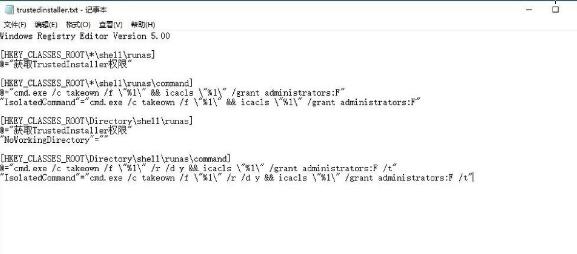
3、然后对于文件的扩展名进行修改,改为reg。

4、然后会出现一个弹窗的提示,在这里直接点击确定即可。

5、双击trustedinstaller.reg,提示注册表信息添加成功。

以上就是小编为大家整理的Win10系统怎么获取trustedinstaller权限、Win10系统获取trustedinstaller权限方法介绍,想了解更多电脑系统使用相关内容,可以对电脑系统城进行关注!


